Samsung LD190N Bedienungsanleitung
Stöbern Sie online oder laden Sie Bedienungsanleitung nach Fernseher & Monitore Samsung LD190N herunter. Samsung LD190N Посібник користувача Benutzerhandbuch
- Seite / 48
- Inhaltsverzeichnis
- LESEZEICHEN
- LCD монітор 1
- Правила техніки безпеки 2
- Додатково 5
- Вміст упаковки 10
- Розпакування 10
- Попередні налаштування 11
- Передня панель 11
- Задня панель 12
- З’єднання 14
- Використання підставки 15
- Складання підставки 15
- Драйвер монітора 16
- MultiScreen 24
- Встановлення 25
- Проблеми із встановленням 25
- Вимоги до системи 25
- Комп'ютерне обладнання 25
- Видалення 26
- Налаштування монітора 27
- MagicBright 28
- Image Size 28
- Language 29
- MENU → , → MENU 30
- Усунення несправностей 31
- Корисні поради 32
- Контрольний список 32
- Запитання та відповіді 35
- Технічні характеристики 37
- Режим енергозбереження 38
- Інформація 40
- Словник термінів 46
- Нормативна частина 47
Inhaltsverzeichnis
SyncMaster LD190NLCD моніторПосібник користувача
ВступВміст упаковки ПриміткаПеревірте наявність усіх перелічених елементів, які постачаються з монітором.Якщо якогось із елементів бракує, зверніться
ПриміткаГанчірка для очищення додається тільки для відполірованих до дзеркальногоблиску виробів чорного кольору.МоніторПопередні налаштуванняВиберіть
Кнопка Brightness [ ]Якщо екранне меню вимкнене, натисніть цю кнопку, щоб налаштуватияскравість.Кнопка AUTOЯкщо екран OSD не відображається, натисніть
продається окремо). Щоб отримати інформацію про використаннязахисного пристрою, зверніться за місцем його придбання. ПриміткаРозташування замка
З’єднанняПід’єднання кабелівПід'єднання кабелів (ноутбук)Під’єднайте шнур живлення до входу power на задній панелі монітора.Увімкніть шнур живлен
Увімкніть шнур живлення монітора у найближчу розетку. Використовуйте з’єднання, що передбачене для Вашого комп’ютера.У разі підключення через роз&apos
Робота з програмним забезпеченнямДрайвер монітора ПриміткаКоли на екрані з'явиться повідомлення з проханням встановити драйвермонітора, вставте
ПриміткаДрайвер монітора сертифіковано логотипом MS, тому його встановлення незавдасть шкоди системі.Інформацію про сертифікований драйвер буд
5. Клацніть "Properties" (Властивості) на вкладці "Monitor" (Монітор). Якщо кнопка"Properties" (Властивості) не
8. Натисніть кнопку "Have Disk..." (Установити з диска…) і виберіть папку(наприклад, D:\Drive), де знаходиться інсталяційний фа
Правила техніки безпекиСимволи ПриміткаДотримання подальших інструкцій забезпечить безпеку та дасть змогу уникнутипошкодження майна.Уважно проч
Microsoft® Windows® XP1.Вставте диск у пристрій читання CD-ROM.2. Клацніть "Start" (Пуск) → "Control Panel" (Панель керування), пі
5. Клацніть "Update Driver..." (Оновити драйвер...) і виберіть пункт "Install from a listor..." (Установка зі списку або...), післ
ПриміткаДрайвер монітора сертифіковано логотипом MS, тому його встановлення незавдасть шкоди системі.Інформацію про сертифікований драйвер бу
2. Двічі клацніть піктограму "Display" (Дисплей).3. Виберіть вкладку "Settings" (Параметри) і натисніть "Advanced Prope
1. Натисніть "Start" (Пуск), "Settings" (Параметри), "Control Panel" (Панель керування),після чого двічі клацніть піктог
Встановлення1.Вставте інсталяційний диск у пристрій читання CD-ROM.2. Клацніть файл встановлення MultiScreen. ПриміткаЯкщо виринаюче вікно встановле
ВидаленняПрограму Multiscreen можливо видалити лише за допомогою функції "Add/Remove Pro-grams" (Установка й видалення програм) системи
Налаштування монітораФункції прямого доступу Примітка• Індикатор монітора відображається впродовж 10 секунд• Натискайте кнопку MENU чотири рази поспіл
MENU → MENU → , →MENU MagicBrightMagicBright - це нова функція, яка забезпечує оптимальне середовище для перегляду,залежно від вмісту зображення,
Примітка• Сигнали, які не зазначенів таблиці стандартногорежиму, непідтримуються.• Якщо на комп'ютерівстановлено широкийформат екрана, я
Підключайте кабель живлення лише до заземленої розетки.• Нехтування цим правилом може спричинити ураженняелектричним струмом або травмування кори
MENU → , → MENUНалаштування монітора
Усунення несправностейСамоперевірка функцій ПриміткаМонітор має функцію самоперевірки, яка дозволяє перевірити, чи він працює належнимчином.Самопереві
Корисні порадиМонітор відтворює відеосигнали, отримані від комп'ютера. Тому, у разі виникненняпроблем з комп'ютером або відеокар
A: Налаштуйте максимальну роздільну здатність та частоту монітора.A: Якщо буде перевищено значення SXGA або 75 Hz, на екрані з'явитьсяпо
A: Для належного налаштування частоти див. посібник для відеокарти та розділПопередньо встановлені режими синхронізації.(Максимальна частота
ПриміткаЯкщо такі проблеми повторюватимуться, зверніться в уповноважений центробслуговування.Запитання та відповідіQ: Як змінити частоту?A: Для
Вам все-таки потрібна, телефонуйте за номером, вказаним у інформаційному розділі,або зверніться до торгового представника.Усунення несправностей
Технічні характеристикиЗагальна інформаціяЗагальна інформаціяМодель SyncMaster LD190NLCD панельРозмір 18,5 дюймів (47 см)Областьзображення409,8 мм (Г)
Характеристики середовищаВологість: 10 % - 80 % без конденсаціїЗберігання Температура: -20˚C - 45˚C (-4˚F - 113˚F)Вологість: 5 % - 95 % без конденсаці
Монітор сумісний з технологією EPA ENERGYSTAR® та ENERGY 2000, якщо використовується зкомп'ютером, що підтримує VESA DPM.Як партнер п
Ставлячи виріб у шафу або на поличку, слідкуйте за тим,щоб краї виробу не виступали за межі полички.•Інакше виріб може впасти або травмувати користув
ІнформаціяДля кращого відображенняЩоб отримати зображення найкращої якості, налаштуйте роздільнуздатність та частоту оновлення екрана, як описан
заряду між двома електродами, які обрамлюють рідкі кристали. Це може статипричиною виділення рідких кристалів у відповідній частині екрана. Так
Уникайте використання сірих кольорів, які швидко можуть викликати появузалишкового зображення.• Уникайте: кольорів зі значною різницею рівня я
Щоб цього уникнути, необхідно зменшити накопичення таких різниць напруги. Цей LCD монітор відповідає вимогам стандарту ISO13406-2 стосовнокіль
ДодатокЯк звернутись у компанію SAMSUNG у різних країнах світу ПриміткаУ разі виникнення запитань або зауважень стосовно виробів Samsung звертайтесь у
EuropeBELGIUM 02 201 2418 http://www.samsung.com/be(Dutch)http://www.samsung.com/be_fr (French)CZECH REPUBLIC 800 - SAMSUNG(800-726786)http://www.sa
CISUZBEKISTAN 8-10-800-500-55-500 http://www.samsung.com/kz_ruAsia PacificAUSTRALIA 1300 362 603 http://www.samsung.com/auCHINA 800-810-5858400-810-58
повторення має назву "вертикальна частота" або"частота оновлення екрана". Одиниця виміру: HzНаприклад: частота 60 Hz означ
бути товарними знаками або зареєстрованими товарними знаками відповіднихвласників.Додаток
Чистіть виріб виключно м'якою ганчіркою, змоченою у засобідля чищення монітора. Якщо потрібно використати іншийзасіб для чищення, розвед
Встановлюйте пристрій так, щоб уникнути його контакту звологою, пилом, димом, водою; не встановлюйте пристрійвсередині транспортного засоб
• У разі потрапляння всередину виробу води або сторонніхпредметів від'єднайте кабель живлення та зверніться уцентр обслуговування.• Нехтува
Не ставте на виріб важкі предмети або іграшки чи солодощі(наприклад, печиво), які можуть привернути увагу дітей.• Тягнучись до бажаної речі, малі діт
Використовуючи виріб, ставте його у правильнеположення.•Сидіть, тримаючи спину рівно.• Відстань між очима та екраном має бутиприблизно від 45
Weitere Dokumente für Fernseher & Monitore Samsung LD190N




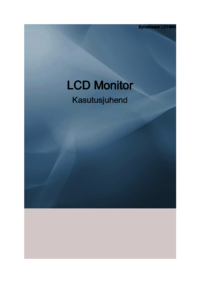























 (54 Seiten)
(54 Seiten) (147 Seiten)
(147 Seiten) (149 Seiten)
(149 Seiten) (66 Seiten)
(66 Seiten) (57 Seiten)
(57 Seiten)
 (99 Seiten)
(99 Seiten) (90 Seiten)
(90 Seiten) (31 Seiten)
(31 Seiten) (124 Seiten)
(124 Seiten) (94 Seiten)
(94 Seiten)







Kommentare zu diesen Handbüchern